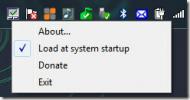Slik importerer du bilder og videoer i Windows 10 fra et kamera, SD-kort eller telefon
Kameraer, SD-kort og telefoner har begrenset lagring. Du kan bruke dem til å lagre bilder midlertidig, men du vil til slutt måtte flytte dem fra enheten. Det handler ikke bare om lagringsplass. Du bør flytte bildene og videoene dine til en ekstern stasjon der de er trygge. Windows 10 har en ganske intelligent importfunksjon. Den oppdager når du kobler til en enhet som en telefon eller SD-kort og tilbyr å importere dataene. Hvis du avviser det og angir en annen Auto spill handling, vil du ikke se importmeldingen igjen. Når det er sagt, kan du fremdeles importere bilder og videoer i Windows 10 fra et kamera, et SD-kort eller en telefon.
Koble til enheten din
Dette er ganske enkelt hvis du kobler til en iPhone, eller setter inn et SD-kort. Det er litt komplisert hvis du kobler til en Android-telefon eller et kamera.
Når du kobler til en Android-enhet, må du sørge for at du kobler den til en MTP-enhet. Hvis du kobler den til i lademodus, vil du ikke kunne importere bilder og videoer. Hvis Android-innstillingene dine ikke har et MTP-tilkoblingsalternativ, kan du gå til File Transfer-alternativet.

Kameraet ditt har kanskje ikke et lignende alternativ. Koble den til og se om Windows oppdager det, og lar deg se bilder på kameraet i File Explorer.
Hvis det er første gang du kobler til en enhet, må Windows kanskje installere flere drivere.
Importer bilder og videoer i Windows 10 - Alternativ for automatisk spill
Som nevnt tidligere er import av bilder og videoer en autospillhandling du kan angi for enheten din. Alternativet for å angi dette som standardalternativet passer kanskje ikke deg hvis du kobler til en telefon. Du kan koble til Android-telefonen din for å lade den, og du kan koble din iPhone for å sikkerhetskopiere den. I begge tilfeller vil det å bli irriterende å ha Windows 10 importere bilder og videoer. Du kan angi dette alternativet for kameraer og kanskje for et SD-kort hvis det bare har bilder og videoer på det. Hvis du avviser dette alternativet, eller velger et annet, kan du fremdeles importere bilder og videoer i Windows 10.
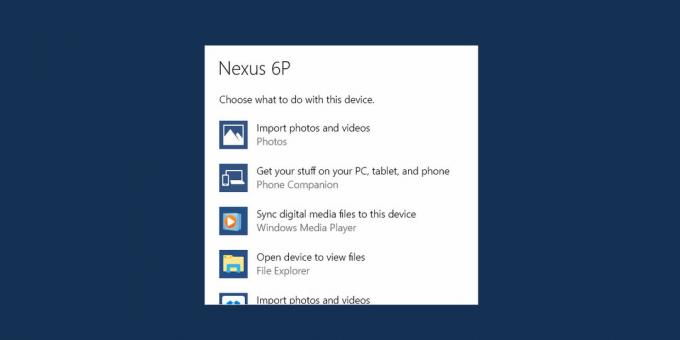
Importer bilder og videoer i Windows 10 - File Explorer
Koble til enheten din og vent til den vises i File Explorer. Forsikre deg om at du kan bla gjennom bildene og videoene på enheten din i File Explorer.
Høyreklikk på enheten og velg "Importer bilder og videoer" fra hurtigmenyen.

Windows skanner enheten for bilder og videoer. Dette vil ta tid avhengig av hvor mye data du har på enheten din.

Windows tilbyr å organisere og gruppere varene den er funnet. Hvis du vil hoppe over det og bare importere nye elementer siden forrige import, velger du "Importer alle nye elementer nå". Du kan legge til koder til de nye varene hvis du vil.
Når du importerer bilder og videoer, kan du velge hvor bildene og videoene skal lagres på. Klikk "Flere alternativer" for å velge importdestinasjon. Du kan velge et annet sted for bildene og videoene. De er sortert etter mapper navngitt etter importdato og bildenavn. Du kan også definere et navnekonvensjon.

Det er alt som trengs.
Søke
Siste Innlegg
Deaktiver avinstalleringsalternativ for Windows 8 moderne UI-apper
Windows 8 kommer spekket med en rekke nye funksjonstillegg og forbe...
Deaktiver musepekplaten automatisk når du skriver
Det er en vanlig irritasjonsmoment med netbooks og bærbare datamask...
System Security Guard vurderer filer og prosesser etter trusselnivå
Systemsikkerhet er et stort problem i dag, men ingen antivirusprogr...